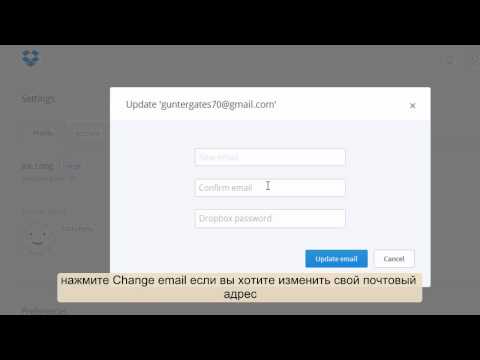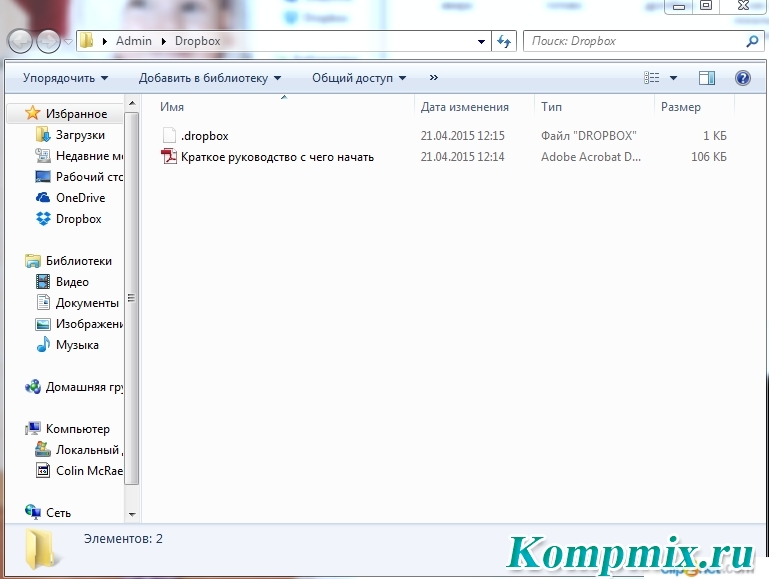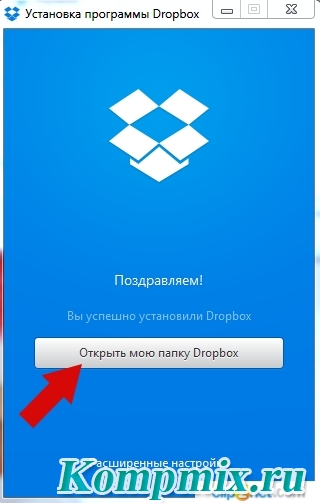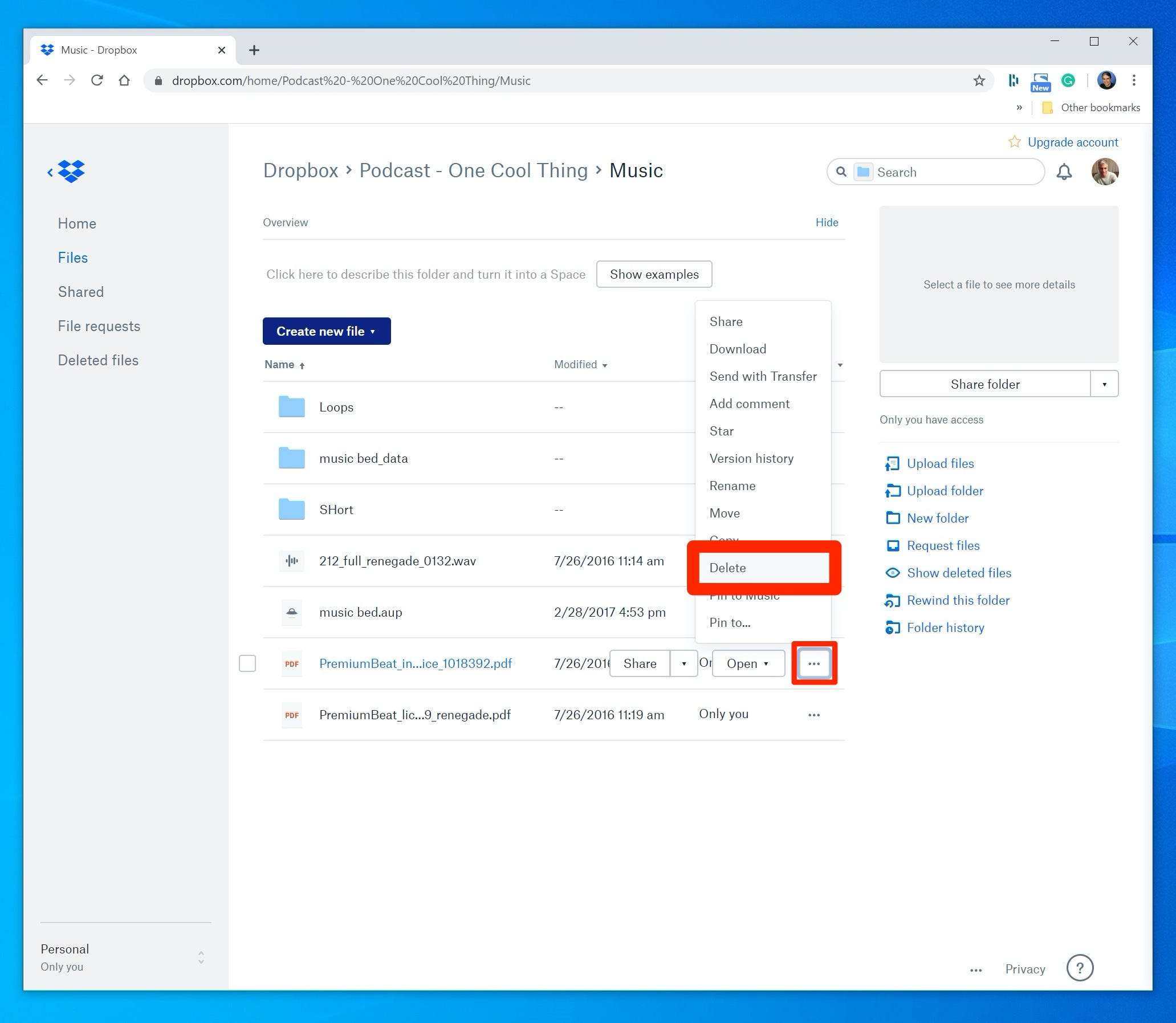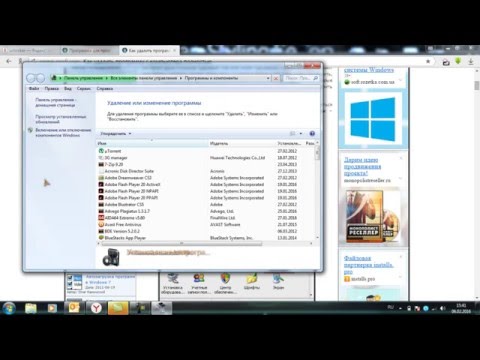Эффективные способы удаления Dropbox с ноутбука
На этой странице вы найдете подробные инструкции по удалению программы Dropbox с ноутбука, включая советы по полному удалению всех связанных файлов и данных.
Откройте меню Пуск и перейдите в Панель управления.
Удаляем любой неудаляемый файл - Как удалить неудаляемое
Выберите Программы и компоненты или Удаление программы.
МАКСИМАЛЬНАЯ ОЧИСТКА диска С от ХЛАМА, удаляем лишние 20-700 гиг
Найдите в списке установленных программ Dropbox и нажмите на него.
Как удалить профиль Dropbox
Нажмите кнопку Удалить и следуйте инструкциям на экране.
Как правильно удалять программы
Перезагрузите ноутбук после завершения процесса удаления.
Что такое Dropbox и для чего он нужен?
Проверьте папку Program Files на наличие оставшихся файлов и удалите их вручную, если необходимо.
Очистите реестр с помощью утилиты, например, CCleaner, чтобы удалить все следы программы.
Удалите папку Dropbox из каталога Мои документы или Документы.
Проверьте автозагрузку и удалите Dropbox из списка автозагружаемых программ.
Как удалить программу которая не удаляется
Убедитесь, что в системе нет активных процессов Dropbox, используя Диспетчер задач.
Как удалить программу с компьютера полностью
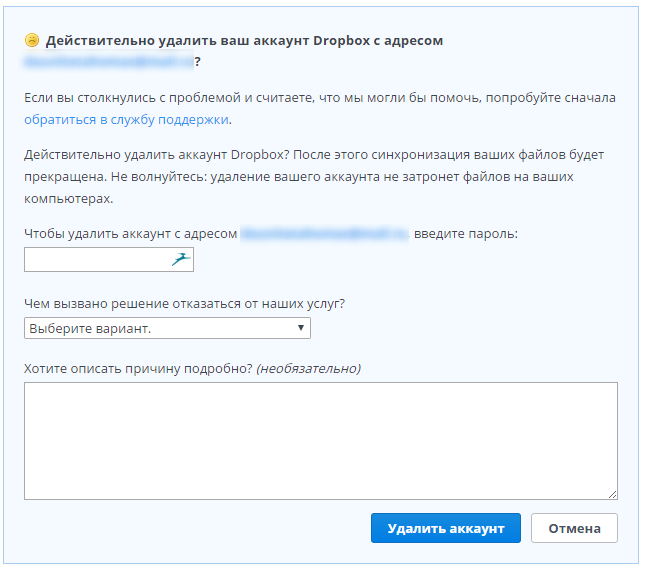
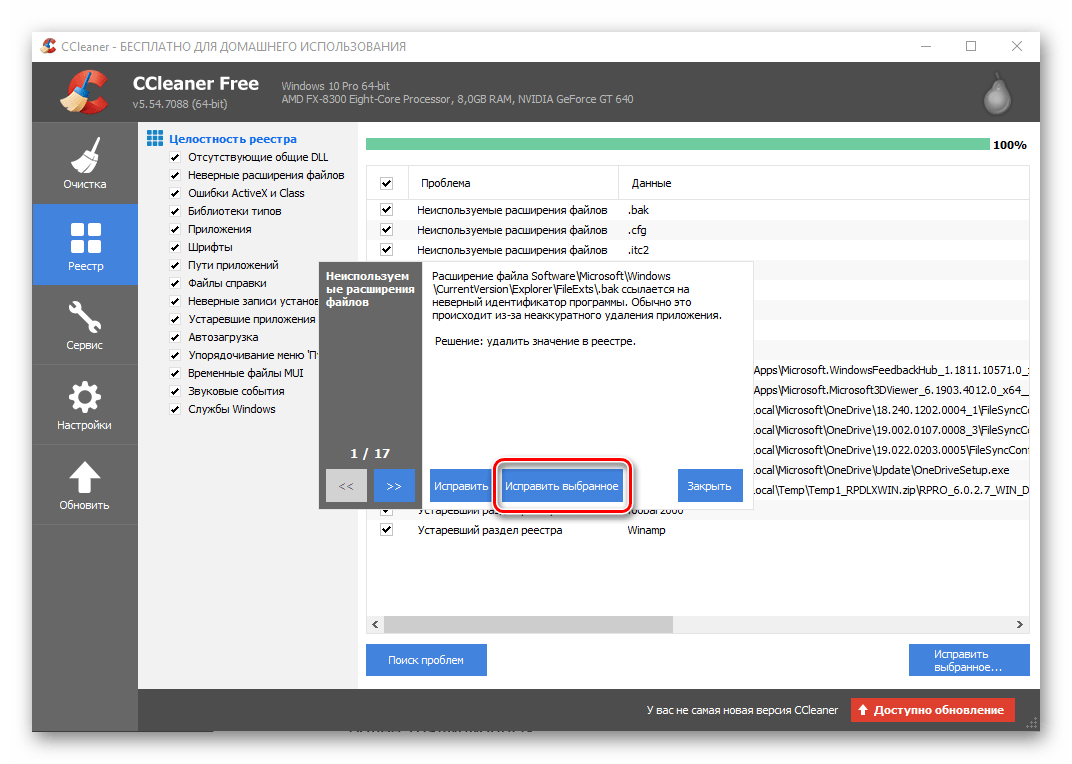



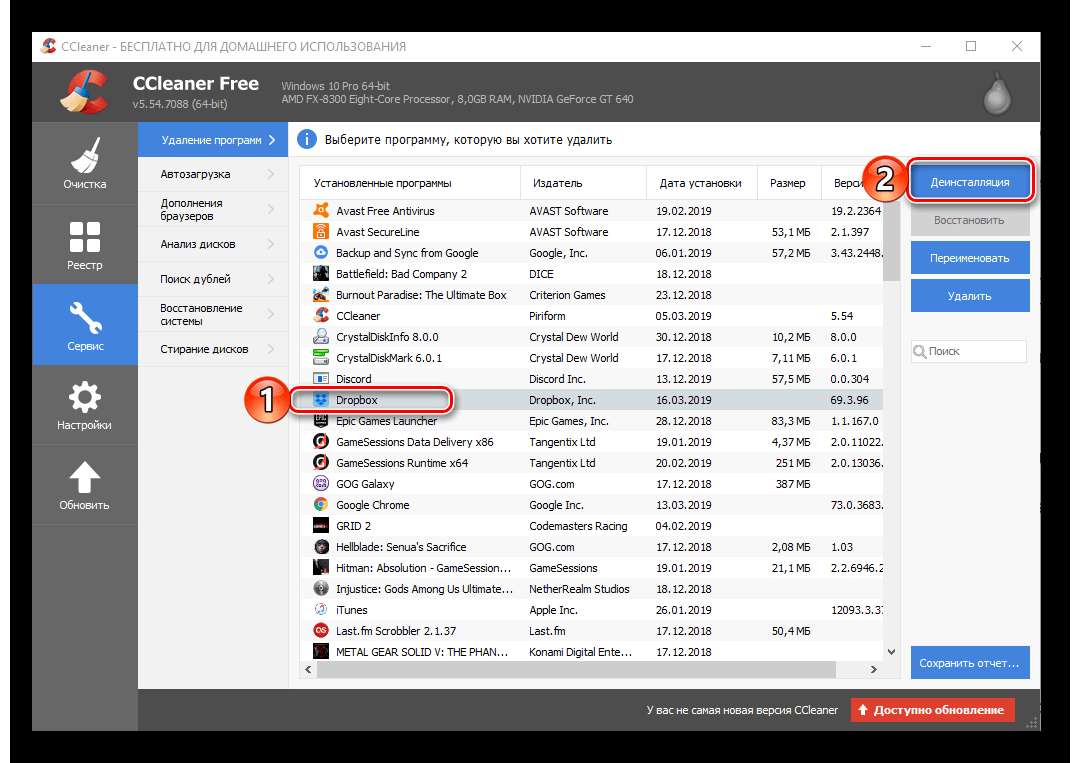
:max_bytes(150000):strip_icc()/how-to-delete-files-from-dropbox-4692191-3-fcfa87ef9892436192ee0cedf3522002.jpg)